本文主要是介绍J2ME手机游戏开发流程,希望对大家解决编程问题提供一定的参考价值,需要的开发者们随着小编来一起学习吧!
J 2ME手机游戏开发流程
开发平台: WindowsXP
开发平台: WindowsXP
开发工具:
(1) 开发工具包 JDK1.5 ( Java Developer's Kit )
(2) 无线开发工具包 WTK2.5.2 ( Wireless Toolkit )
(3) Eclipse3.2 开发环境
(4) eclipseME1.7.7 插件
安装流程:
1、 安装 JDK1.5
安装 JDK 是所有 JAVA 程序员的必修课,直接双击安装即可,这里所需要做的就是设置环境变量,具体步骤如下:
( 1 )在桌面右击“我的电脑” 选择 “属性” 在弹出的“系统属性对话框”中选择“高级”选项卡 单击“环境变量”。在弹出的“环境变量”对话框中下半部分“系统变量”中找到“ Path ”单击“编辑”将“ ***** ( JDK 路径名) /bin ”加到“变量值”文本框中然后单击确定。
( 2 )通常 windows 没有设置 classpath 环境变量,要新建。单击“新建”,变量名为“ classpath ” 变量值为“ ***** ( JDK 路径名) /lib ”,这是 JDK 包(类库)的路径。
2、 安装 WTK2.5.2
安装 WTK 之前,要确保 JDK 安装成功。安装 WTK 很容易,安装程序会自动搜索 JDK 路径。 WTK 有 4 个子目录: apps 、 bin 、 docs 和 lib , WTK 没有编译器,可以用任何文本编译器编写 JAVA ME 程序,如果用 WTK 开发 JAVA ME 项目,其默项目认路径是 apps 。
3、 安装 Eclipse3.2
直接把 Eclipse 压缩包解压就能使用。
4、 配置 eclipseME1.7.7 插件
这是最关重要的一步,在 Eclipse 中开发 JAVA ME ,需要安装 Eclipse M e 插件。对于 EclipseMe 0.5.0 版本及更早版本的安装,可以下载后直接将其解压到 Eclipse 安装目录下的 plugin 文件夹下即可很方便的完成对插件的安装。但是到了 0.5.5 版本以后, EclipseMe 的安装方式发生了较大变化,再用以前的方法将不能成功安装插件。下面将给出 EclipseMe 这一最新版本插件的具体安装过程:
( 1 )进入 Eclipse 界面并通过其 " 帮助 " 菜单下的 " 软件更新 " 弹出的 " 查找并安装 ……" 菜单项弹出如下所示的 " 安装 / 更新 " 对话框:
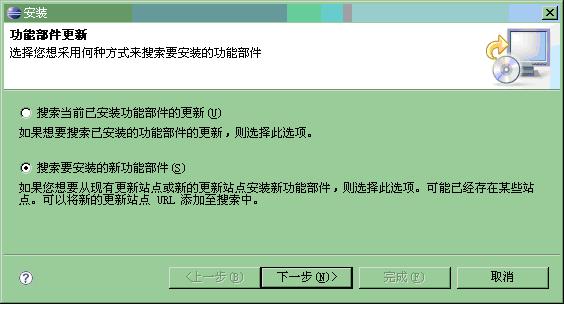
( 2 )在选中 " 搜索要安装的新功能部件 " 后,选择“新建本地站点”,找到 EclipseME 的路径,完成后, 进入下一步安装界面:

( 3 )开始在 " 要包括在搜索中的站点 " 列表中只有 "Eclipse.org 更新站点 " 一项,为了将下载的插件安装到 Eclipse ,点击 " 新建本地站点…… " 按钮,这将弹出一个浏览窗口,从中指定 EclipseMe 压缩包的当前解压路径。最好把 EclipseMe 放到一个没有中文的路径里。
( 4 )在上述操作顺利执行完毕之后,将会在站点列表中出现以当前指定目录为名称的站点项目。选中 "EclipseME" 前面的复选按钮,继续下一步,根据提示进行安装即可。
( 5 )把 eclipseME1.7.7 安装包解压,打开 Eclipse ,选择菜单 Windows/preference ,打开首选项窗口,选择 WTK 的安装路径 D:/WTK2.5.2 ,如下图所示:
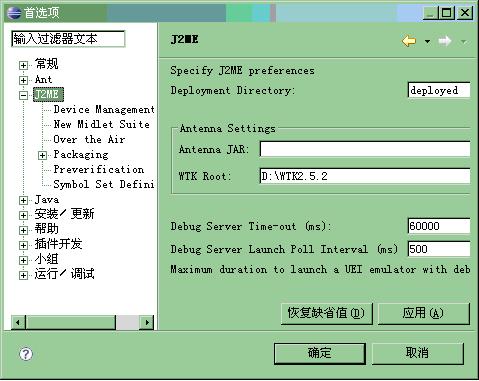
( 6 )点击“ device management ”,选择右上角的“ import… ”在弹出的窗口中选择“ browse… ”,找到 WTK 的安装路径 D:/WTK2.5.2 ,最后点击“ refresh ”,搜索设备完成后,点击“完成”。
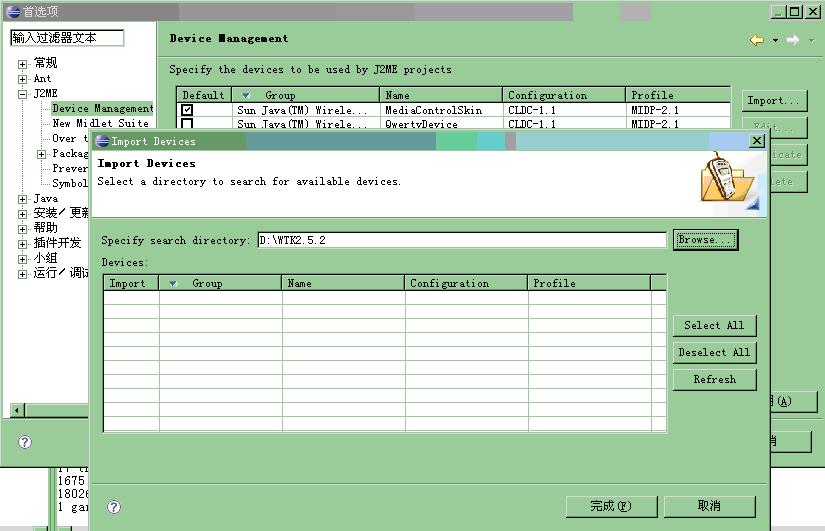
( 7 )在首选项窗口中选择 JAVA/ 构建路径,若是在“源和输出文件夹”下勾选“项目”,在建立项目的时候,就不会生成 src (源文件)和 rsc (资源)文件夹。
5、 建立一个项目
(1) 打开 Eclipse ,选择 file/new/other ,在新弹出出的窗口中,选择 J2ME 下的 J2ME Midlet Suite ,单击 Next ,输入名称如 Test ,单击 Next 选择模拟器的类型,自此建立好了项目 Test 。
(2) 在“包资源管理器”视图下右击项目 Test ,选择 NEW/Other 命令,在打开的窗口中选择 J2ME 下的 J2ME Midlet ,点击 Next ,输入参数:
包: Test
类: simple
接口: javax.microedition.lcdui.CommandListener
完成即可。以下是简单的程序:
import javax.microedition.lcdui.Command;
import javax.microedition.lcdui.CommandListener;
import javax.microedition.lcdui.Display;
import javax.microedition.lcdui.Displayable;
import javax.microedition.lcdui.Form;
import javax.microedition.lcdui.Image;
import javax.microedition.lcdui.ImageItem;
import javax.microedition.lcdui.Item;
import javax.microedition.midlet.MIDlet;
import javax.microedition.midlet.MIDletStateChangeException;
public class simple1 extends MIDlet implements CommandListener {
Display display ;
Command exit_command ;
Form form ;
Image image ;
ImageItem imageitem ;
public simple1(){
display =Display.getDisplay ( this );
exit_command = new Command( "exit" ,Command. EXIT ,2);
//exit_command=new Command("exit",Command.ENTE,2);
form = new Form( "Hello World, made by xiao guo,welcome to here" );
try {
image =Image.createImage ( "/bean.png" );
imageitem = new ImageItem( "" , image ,Item. LAYOUT_TOP |Item. LAYOUT_CENTER , null );
form .append( imageitem );
}
catch (Exception e){
}
form .addCommand( exit_command );
form .setCommandListener( this );
}
protected void destroyApp( boolean arg0) {
// TODO 自动生成方法存根
}
protected void pauseApp() {
// TODO 自动生成方法存根
}
protected void startApp() throws MIDletStateChangeException {
// TODO 自动生成方法存根
display .setCurrent( form );
}
public void commandAction(Command command, Displayable display) {
// TODO 自动生成方法存根
if (command== exit_command ){
destroyApp( true );
notifyDestroyed();
}
}
}
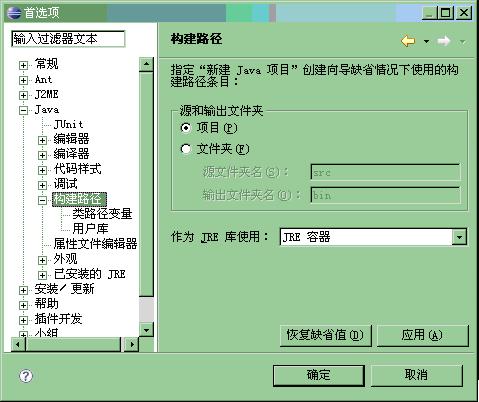
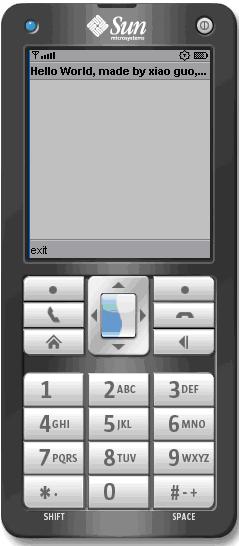
这篇关于J2ME手机游戏开发流程的文章就介绍到这儿,希望我们推荐的文章对编程师们有所帮助!





